Комп'ютерні уроки від євгенія серова - перевірка журналу завантаження за допомогою msconfig в windows 7
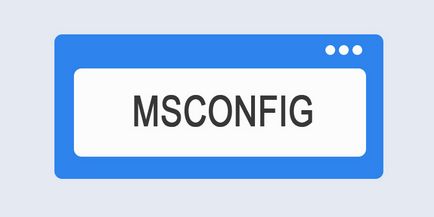
Якщо ви просто хочете проаналізувати те, що відбувається під час процесу початкового завантаження Windows 7, або знайти «кривий» драйвер, який «гальмує» завантаження системи, то msconfig - якраз відповідний інструмент для цього заняття.
В інформаційних технологіях, інформація - ключова ланка. Стеження за комп'ютером - знаючи, що відбувається, знаючи, що запущено і знаючи, що запускається при початковому завантаженні - є одним з основних елементів у збереженні та підтримці здорової системи протягом довгого часу. Щоб контролювати те, що працює (на перший погляд, в прихованому режимі) на вашому комп'ютері, ви можете використовувати різні інструменти, наприклад, утиліту Autoruns. але для деяких, вона - надмірність.
AutoRuns - безкоштовна утиліта для 32-бітних і 64-розрядних операційних систем Microsoft Windows, розроблена Sysinternals, і потім придбана Microsoft Corporation. Утиліта здатна управляти автозавантаженням програм, сервісів, модулів, драйверів і інших компонент системи.
І так, якщо просто вимагаєте проаналізувати те, що відбувається під час процесу початкового завантаження на комп'ютері з ос Windows 7, то слід придивитися до утиліти msconfig.exe.
msconfig.exe- утиліта для управління автозапускаемой програмами ізагрузкой Windows.
За допомогою, msconfig можна включити Журнал завантаження. реєструючий кожен драйвер, що завантажується під час процесу початкового завантаження. Як тільки ви отримаєте цю інформацію, ви зможете діагностувати численні проблеми, в тому числі, при певному досвіді, знаходити підозрілі і небезпечні компоненти. І як включити цей журнал, використовуючи вбудований інструмент msconfig.exe в Windows, розглянемо нижче.
Крок 1: Викликаємо msconfig
Щоб відкрити інструмент, зробіть наступне:
- Натисніть клавіші Windows + R, щоб відкрити діалогове вікно Виконати (малюнок A).
- Введіть msconfig.exe.
- Натисніть OK або клавішу Enter. щоб виконати команду.
Мал. А. Діалогове вікно Виконати з командою msconfig
Крок 2: Увімкніть журнал завантаження
Як тільки інструмент msconfig (конфігурація системи) відкритий, клацніть по вкладці Завантаження (малюнок В), встановіть прапорець для Журнал завантаження і натисніть OK. Виникне підказка, де вам буде запропоновано перезавантажити комп'ютер для того, щоб зміни вступили в силу.
- Відкрийте Блокнот. Для цього відкрийте меню Пуск | Всі Програми | стандартні | Блокнот або відкрийте діалогове вікно Виконати (Windows - R) і введіть команду notepad.exe і натискання ОК.
- Прокрутіть в каталог C: Windows і відкрийте файл ntbtlog.txt.
- «Пройдіться» по журналу завантаження (рисунок D), щоб виявити проблемні драйвера або програми, якщо вони є (як правило, вони з припискою Did not load driver ...). Пошукайте через Google, за що відповідає цей компонент, якщо він вам не знайомий. Далі, розглянемо, як відключити такий драйвер.
Мал. С. Шлях до файлу логів журналу
Мал. D. Лог-файл ntbtlog.txt
Крок 4: Збережіть файл
Кожен раз, коли ви будете перезавантажувати Windows, нові записи будуть додаватися до цього Журналу завантаження; це означає, що незабаром він може стати довгим, і занадто багато записів стануть проблемою для пошуку та усунення несправностей. З цього моменту, немає методу ротації Логов, ви можете зберегти файл в датованій папці, таким чином, ви будете знати, з якого часу ви стали працювати з цим файлом. Ви також можете видаляти старі записи з цього лог-файлу, щоб не зберігати його занадто об'ємним.
Як тільки завершите пошук і усуньте несправність, ведення Журналу завантаження можна відключити, оскільки msconfig буде продовжувати це робити.
Що зробити?
Як тільки ви визначаєте проблемний драйвер (часом, це зробити нелегко), вам треба знову інструмент msconfig для відключення небажаного драйвера з завантаження. Щоб зробити це, виконайте наступні кроки:
Мал. F. Автозавантаження компонентів
Якщо «кривий» драйвер не перераховано в цьому списку, то він може бути частиною шкідливого програмного забезпечення і його слід видалити за допомогою Антивірусу (але це лише припущення).
Другий метод видалення «кривих» додатків з автозапуску робиться через реєстр (примітка. Упевніться, що зроблена резервна копія реєстру перш, ніж приступите до редагування або видалення записів з нього):
- Відкрийте реєстр. ввівши команду regedit в діалоговому вікні Виконати (рисунок G).
- Прокрутіть до гілки HKEY_LOCAL_MACHINE / Software / Microsoft / Shared Tools / MsConfig.
- Подивіться в папках StartupFolder і StartupReg і видаліть небажані записи (малюнок H).
Мал. G. Діалогове вікно Виконати з командою regedit
Мал. H. Видалення програм з автозапуску через реєстр
Після того, як видаліть драйвери / програми з початкової завантаженні (автозавантаження), перезапустіть комп'ютер і потім повернетеся до Журналу завантаження. щоб упевнитися, що ці сумнівні драйвери / програми, не завантажуються. У підсумку, ви більше не повинні знаходити записи цих компонентів у файлі Журналу.